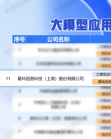WPS自定义动画在顶部工具栏的动画选项中。需要新建一个WPS的演示文稿,选中需要设置动画的模块,点击顶部工具栏中的【动画】选项,在动画功能栏中选择【动画窗格】,旧版本的WPS选择【自定义动画】。另外,也可以在任务窗格找到【动画窗格】快捷入口,快速完成WPS动画的自定义。
一、【动画】工具栏选项卡
1.在桌面双击wps将其打开,点击左侧的【新建演示】,在右侧选择一个合适的演示模板,点击进入。
2.在演示文稿编辑页面中,点击上方工具栏中的【动画】选项。
3.在【动画】工具栏中打开【动画窗格】,旧版本的wps打开【自定义动画】,即可实现wps自定义动画。
4.根据个人需求,可以对单一或者所有对象选择合适的动画效果,例如:飞入、百味窗、缓慢进入等等。
二、【动画】快捷入口
1.新建PPT演示后,点击需要制作动画的对象,然后在右侧的任务窗格找到【动画】窗格选项,点击使用。
2.选择合适的动画效果后,可自定义修改动画的生成条件、移动速度、方向等属性,最后在幻灯片试演示,确认无误后,方可存档。